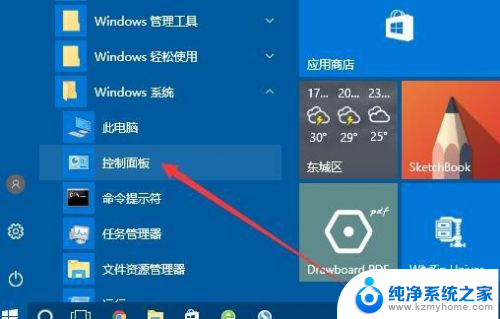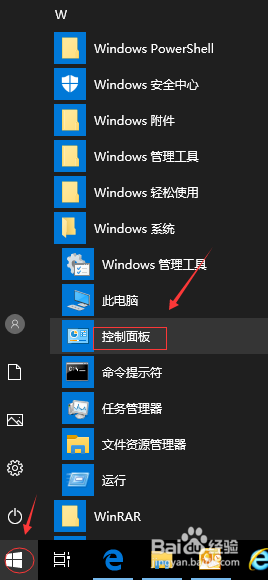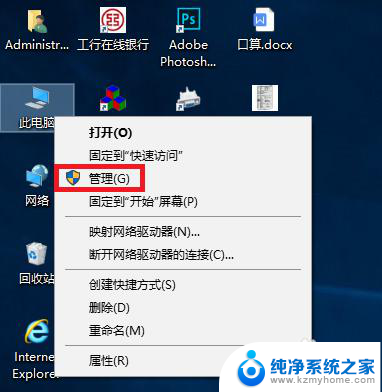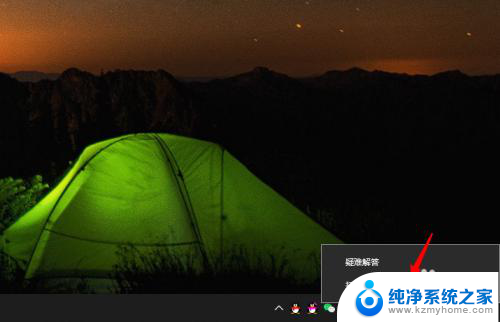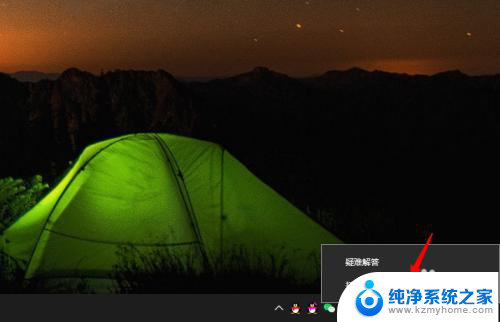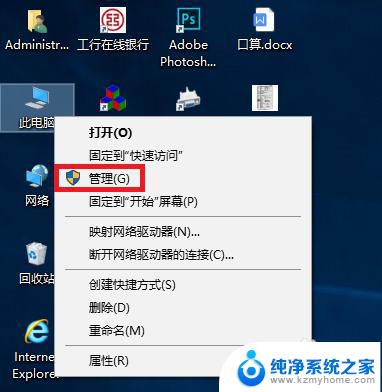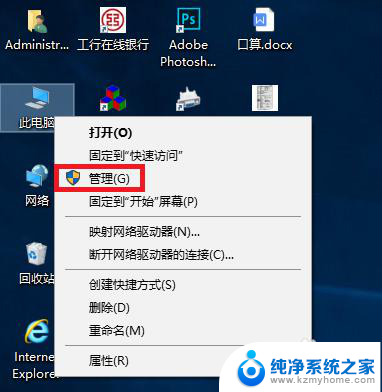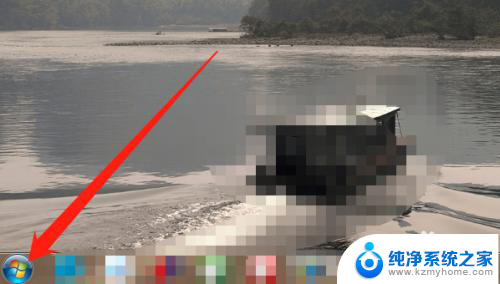怎么看是不是千兆网速 如何确定电脑的网络速度是不是千兆级别
在当今社会,网络已经成为我们生活中必不可少的一部分,而对于许多人来说,快速稳定的网络连接更是至关重要。在选择网络服务时,千兆网速已经成为许多人的首选,但如何确定电脑的网络速度是否达到千兆级别呢?通过一些简单的方法和工具,我们可以轻松地检测和确定电脑的网络速度,从而保证我们的网络连接畅通无阻。
步骤如下:
1.点击开始,windows 系统栏目下,选择控制面板。
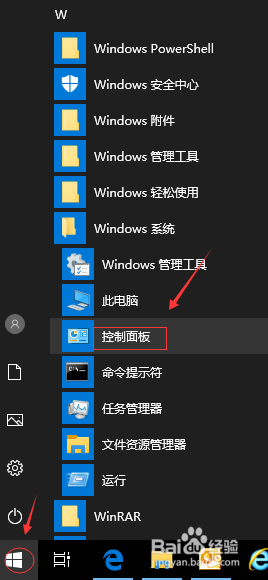
2.在控制面板界面,选择网络和共享中心选项。
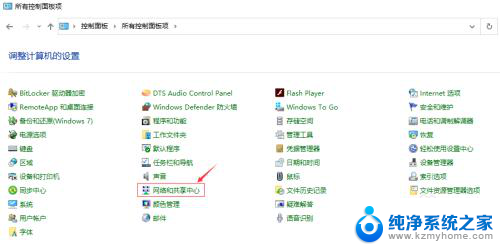
3.在网络和共享中心窗口,点击“以太网”蓝色字体。
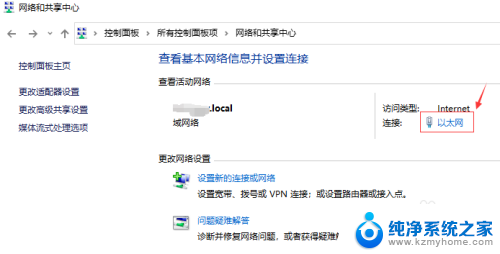
4.在弹出的以太网状态窗口中,查看常规栏目下的速度参数。此时看到到网速是否是1.0Gbps。
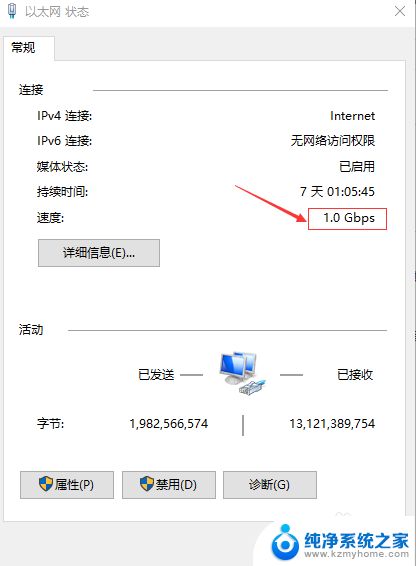
5.若网速显示100Mbps,点击属性按钮。
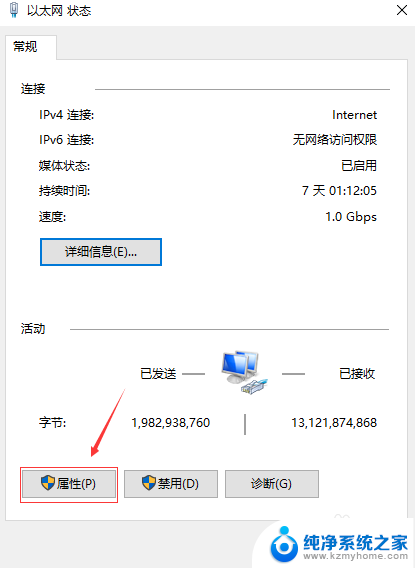
6.在弹出的以太网属性窗口中,点击配置按钮。
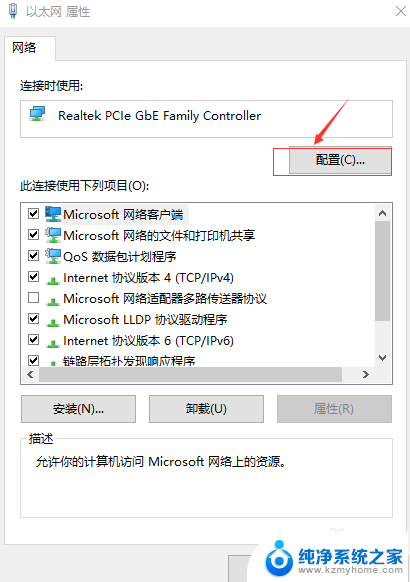
7.在弹出的窗口中,选择Speed & Duplex选项。
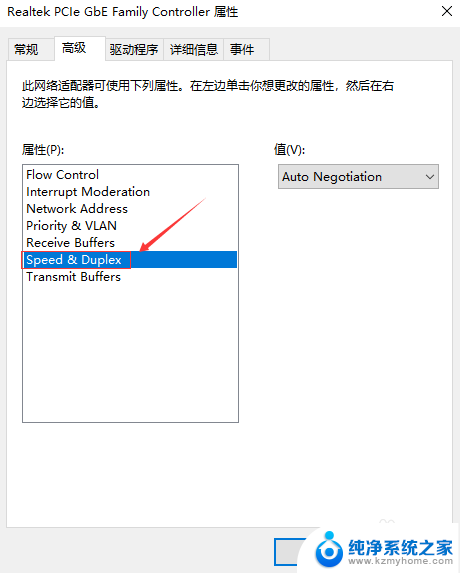
8.在Speed & Duplex选项的右侧,值的栏位下面。点开下拉菜单,看看清单里面是否有1.0Gbps,若有请选中。或选择Auto Negotiation 自动协商。
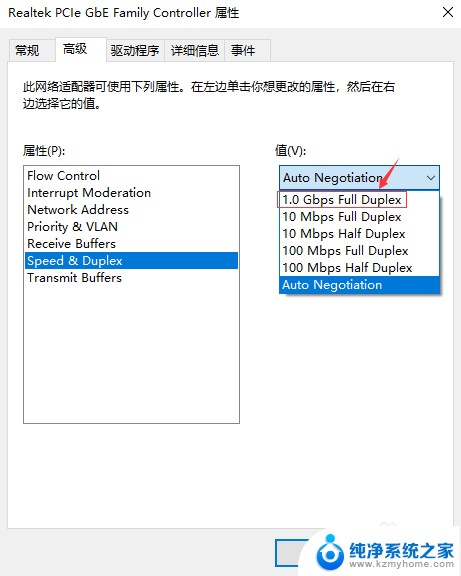
以上就是如何判断是否为千兆网速的全部内容,如果你遇到相同情况,请参考小编的方法进行处理,希望对大家有所帮助。